Como Ativar o Pedemais Menu
Confira aqui como ativar seu Pedemais Menu e personalizá-lo com a cara do seu negócio! Veja como pode ficar seu cardápio digital de maneira prática e atrativa.
De uma olhada de como pode ficar seu cardápio digital:

O que você vai aprender:
Como ativar e configurar seu Pedemais Menu
Como visualizar seu Pedemais Menu por link e/ou QR Code
Como Ativar e Configurar seu Pedemais Menu
1: Primeiramente, vá ao menu Loja > Aplicativos e procure por Pedemais Menu. Depois clique em Configurar. Veja:

2. Clique na chavinha de Habilitar. Veja:
3. Preencha o campo logo abaixo com o nome do seu estabelecimento e deixe o campo de tabela de preço padrão. Veja: 
4. Marque as opções que melhor se encaixam para sua empresa. Veja:


5. Clique em Salvar para prosseguir.
6. Na aba Aparência, personalize as cores do seu cardápio clicando no campo das cores. Veja:

7. Para finalizar, carregue a imagem do logotipo do seu estabelecimento. Veja:
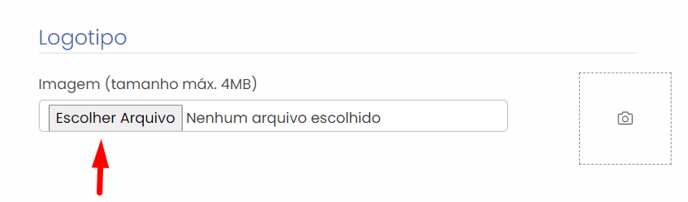
Uma mini janela será aberta para você escolher a imagem. Após escolher, redimensione sua imagem da maneira que preferir e clique em Cortar.
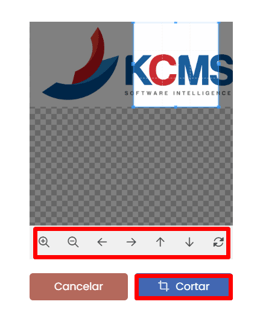
Muito bem! Seu Pedemais Menu está configurado 🚀
Como Visualizar seu Pedemais Menu por Link e/ou QR Code
Agora é hora de visualizar e compartilhar seu cardápio digital! Acesse a aba de QR Code e utilize os meios de acesso e compartilhamento do seu cardápio. Veja:
IMPORTANTE: Este link e QR Code disponibilizado é apenas para visualização do cardápio, ou seja, trata-se de um cardápio ilustrativo.
Esperamos que você tenha conseguido habilitar seu Pedemais Menu! Qualquer dúvida, estamos à disposição 😀.
Explore mais soluções e recursos da KCMS em nosso site oficial.
